|
Kommandozeilenbefehle
Befehle für die Benutzerverwaltung passwd mit diesem Befehl können Sie Ihr Unix/Linux Passwort ändern: 1. passwd in das Terminal eingeben 2. Zunächst wird man nach dem alten Passwort gefragt, bevor man es verändern darf. 3. Neues Passwort eingeben 4. Um Schreibfehler zu vermeiden, werden Sie aufgefordert, das neue Passwort nochmals einzugeben. 5. So sieht es aus: 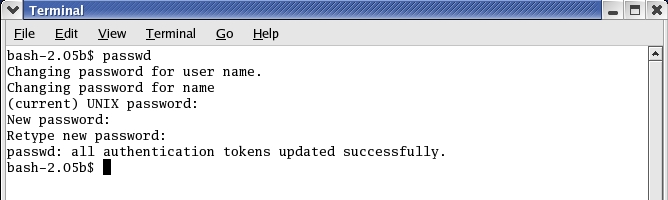 6. Sich das neue Passwort merken und nicht vergessen! nach oben chown Dieser Befehl kann den Besitzer einer Datei ändern. Das darf allerdings nur der aktuelle Besitzer oder der Administrator (Root) machen. 1. chown in das Terminal eingeben 2. Damit der Besitzer für alle Unterverzeichnisse übernommen wird, muss man zusätzlich den Parameter -R angeben. 3. Mit dem Parameter -c werden Informationen über die veränderten Dateien mitgeliefert. Der Parameter -f unterdrückt die Ausgabe von Fehlermeldungen über Dateien, die nicht verändeert werden können. 4. So sieht es aus:  nach oben chmod Damit ändern Sie die Zugriffsrechte für Dateien oder Verzeichnisse. Disen Befehl darf nur der Besitzer der Datei oder der Root ausführen. 1. chmod in das Terminal eingeben 2. Die Rechte werden als eine dreistellige Oktalzahl angegeben. Dabei steht die erste Ziffer für die Rechte des Eigentümers, die zweite für die Gruppenrechte, und die dritte für die Rechte aller anderen Benutzer. Die Ziffern werden errechnet, indem man folgende Oktalwerte addiert: 4 Lesen 2 Schreiben 1 Ausführen 3. Falls Sie also Folgendes eingeben  heißt das, dass der Besitzer des 'Alten_Verzeichnisses' lesen, schreiben und ausfrühren (7) darf und die Gruppe und alle anderen Benutzer lesen und ausführen (jeweils 5) dürfen. 4. Mit dem Parameter -R werden die Rechte auch für alle Unterverzeichnisse übernommen. Der Parameter -f gibt dem Benutzer keine Information, wenn eine Datei nicht verändert werden kann. Parameter -c dient dazu, dass es nur die Dateien angezeigt werden, deren Zugriffsrechte tatsächlich verändert werden. 5. Dieser Befehl könnte dann nützlich sein, wenn Sie nicht möchten, dass z.B. Ihre Diplomarbeit jemand anderer abgibt. :-) nach oben Befehle für die Dateienverwaltung cp Dieser Befehl kopiert Datei1 nach Datei2 oder in ein vorgegebenes Verzeichnis. 1. cp in das Terminal eingeben 2. Damit alle Unterverzeichnisse kopiert werden, muss zusätzlich das Parameter -R (oder -r) angegeben werden . 3. So sieht es aus:  nach oben ls Dieser Befehl zeigt den Inhalt von Verzeichnissen an. 1. ls in das Terminal eingeben 2. Damit der Inhalt des Ordners 'Name' aufgelistet wird, kann man auch ls Name angeben. 3. Mithilfe des Parameters -l bekommen Sie alle Dateien und Verzeichnisse mit Zugriffsrechten, Besitzer, Größe usw. aufgelistet. 4. So sieht es aus:  nach oben ln Mit diesem Befehl ln (link) können Links auf Dateien angelegt werden. 1. ln in das Terminal eingeben 2. Wenn der Parameter -s angegeben wird, so wird ein symbolischer Link erstellt, wenn nicht, so wird ein Hardlink angelegt. 3. So sieht es aus:  4. Wenn die existierende Datei nicht im aktuellen Verzeichnis liegt, dann kann der Name_des_Links weggelassen werden. Der Link erhält dann den gleichen Namen wie die existierende Datei. nach oben mkdir Mit diesem Befehl erstellen Sie ein oder mehrere Verzeichnisse. 1. mkdir in das Terminal eingeben 2. Falls Sie ein neues Verzeichnis erstellt haben, achten Sie unbedingt auf die Berechtigungen! 3. So sieht es aus:  nach oben mv Dieser Befehl verschiebt oder benennt Dateien und Verzeichnisse um. 1. mv in das Terminal eingeben 2. Mit mv Neues_Verzeichnis/ Altes_Verzeichnis wird 'Neues_Verzeichnis' in 'Altes_Verzeichnis' umbenannt, falls 'Altes_Verzeichnis' nicht vorhanden ist und wird nach 'Altes_Verzeichnis' verschoben, falls es schon existiert. 3.So sieht es aus:  nach oben pwd Dieser Befehl gibt den vollständigen Pfadnamen des Verzeichnisses, in dem Sie sich im Moment befinden. 1. pwd in das Terminal eingeben 2. So sieht es aus:  nach oben rm Dieser Befehl löscht eine oder mehrere Dateien bzw. Verzeichnisse. 1. rm in das Terminal eingeben 2. Damit das ganze Verzeichnis mit seinen gesamten Unterverzeichnissen rekursiv gelöscht wird, soll -r (oder -R) als Parameter eingegeben werden. Vorsicht: Das kann gefährlich sein! 3. So sieht es aus:  nach oben Sonstige Befehle lp Mit diesem Befehl können Sie eine Datei ausdrucken. 1. lp in das Terminal eingeben 2. Als Parameter soll -d und der Name des Druckers angegeben werden. 3. So sieht es aus:  4.Weitere Information (wie z.B. beidseitiges Drucken) über das Drucken im Mathematischen Institut. nach oben touch Dieser Befehl legt eine neue Datei oder ein neues Verzeichnis an. 1. touch in das Terminal eingeben 2. Falls die angegeben Datei nicht existiert, wird sie angelegt; falls sie allerdings schon existiert, kann man die Zugriffszeit und Datum ändern. Das kann man entsprechend mithilfe der Parameter -d und --date machen. 3. So sieht es aus:  nach oben Noch Fragen? Dann kommen Sie einfach in die Datenstation, Raum 0036, wir helfen gern. Wir sind auch nicht allwissend, aber wir arbeiten daran. Kritik und Anregungen an:  |
© Mathematisches Institut der Universität zu Köln

